苹果将「刘海屏」设计发扬光大,越来越多的 MacBook 都拥有了乌黑的「刘海」。

入手了刘海屏 MacBook Pro 的朋友一定发现,顶部菜单空间严重不足,图标操作实在有各种不便。
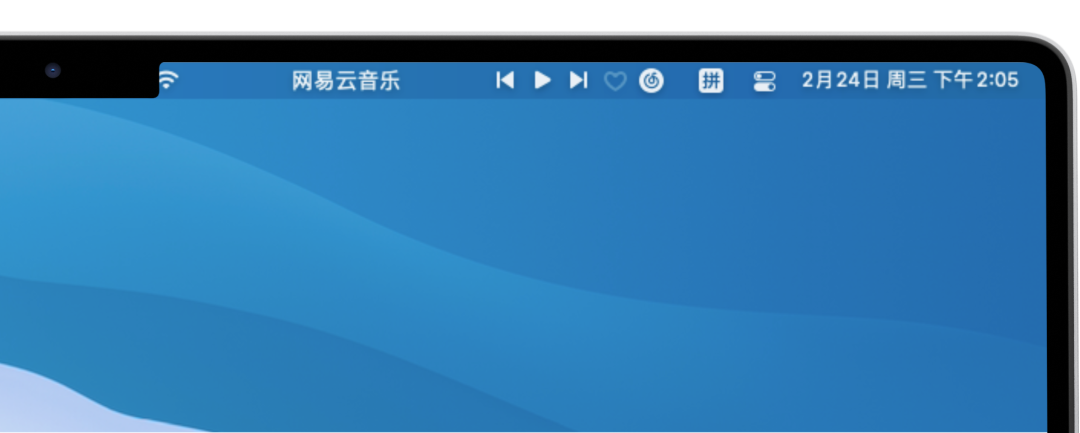
能不能像 Windows 一样,把图标收纳到系统托盘内?
那快来体验一下 Bartender 5,它能让 Mac 的菜单栏整洁又易用,可免费下载试用。
Bartender 功能简介
1、隐藏图标拒绝混乱
Bartender 5 有多种方式收纳菜单栏图标:直接隐藏、换行隐藏、分组隐藏。
软件默认直接隐藏不常用的图标,只需鼠标点击、滑动、滚动、或悬停于菜单栏,被隐藏的图标就会出现。
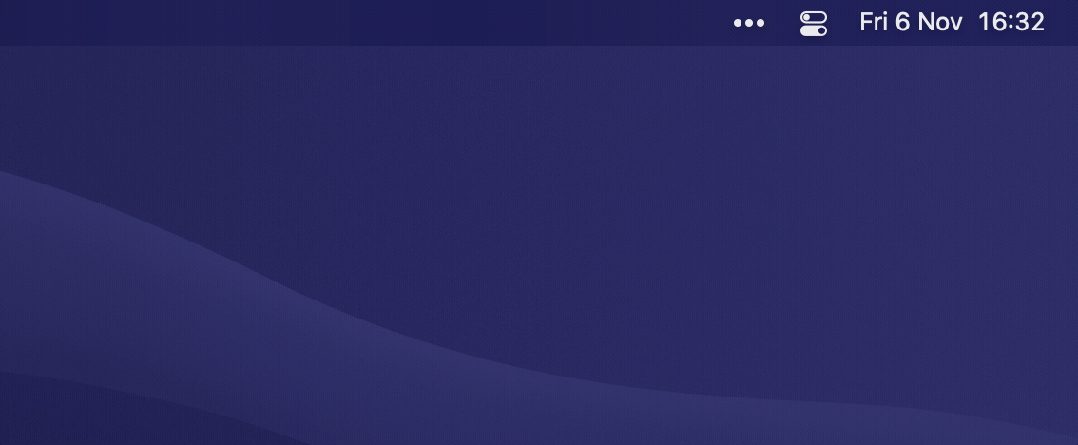
Bartender Bar 功能则是在菜单栏下方单独成行,收纳隐藏的图标。对于刘海屏 MacBook,就有更多空间来放置需要的项目。
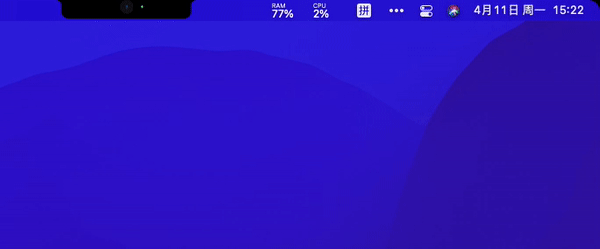
现在还有非常好用的分组功能:系统开关可以放在一组,音乐相关的可以组合起来,要用的工具单独一队。
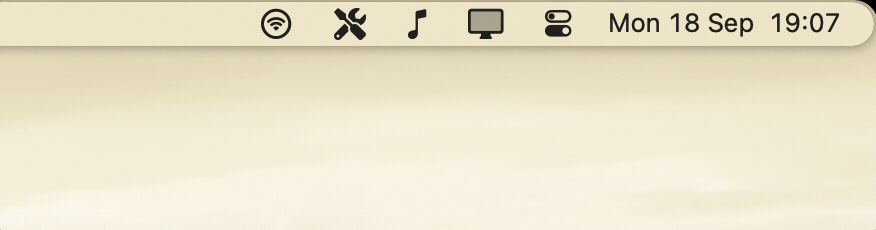
图标分组清晰有条有理,不用在隐藏项里找来找去,设置分组也简单,拖拽就能完成配置。
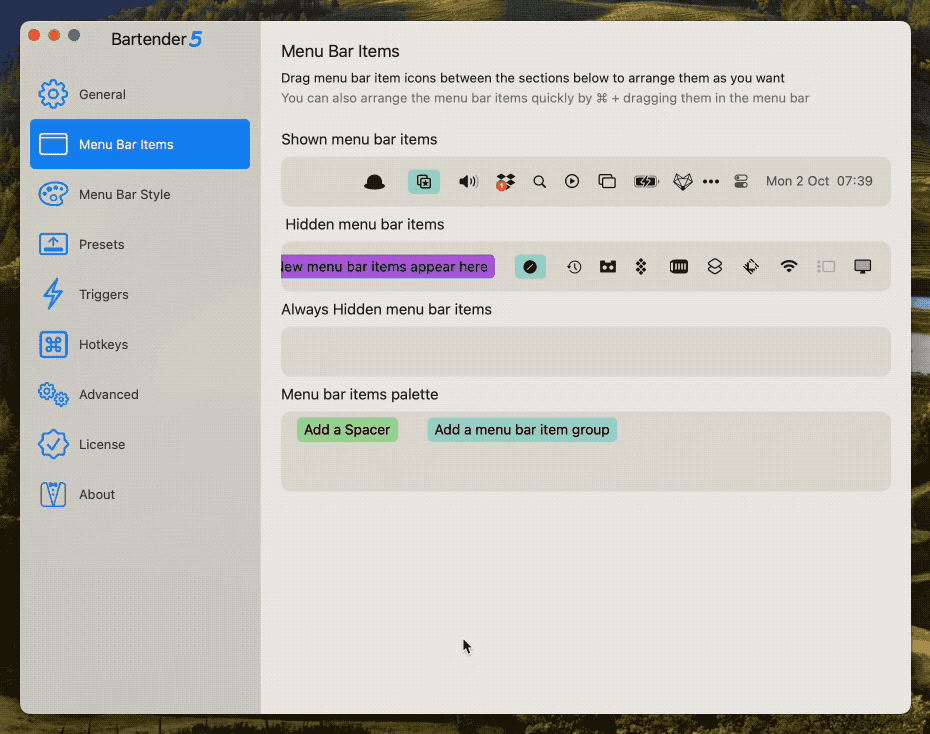
开启 Bartender 5,还你一个干净的 Mac 菜单栏,从此告别图标拥挤与遮挡。
2、不只隐藏更能美化
菜单栏一成不变?Bartender 5 为你带来了自定义风格的可能,现在你可以为菜单栏添加渐变、阴影、边框,或是将它改为圆角形、添加黑色区域……
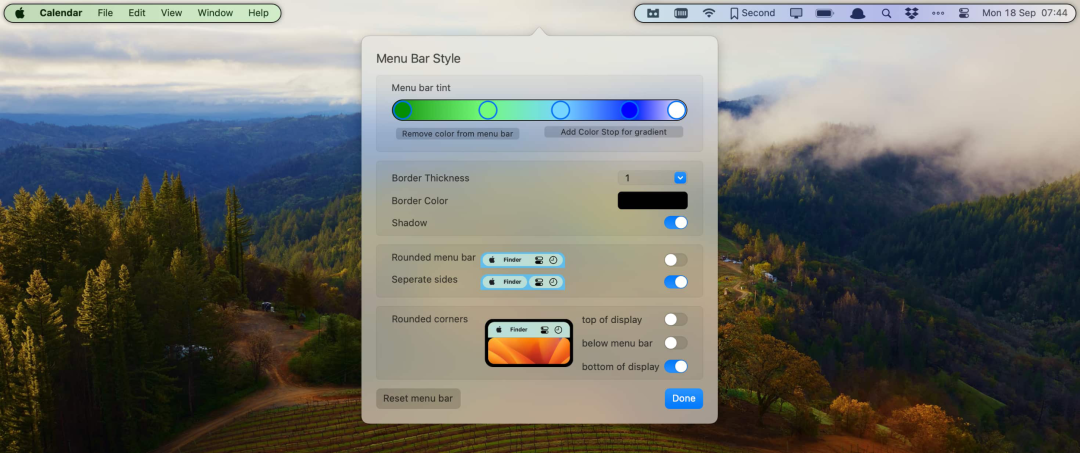
各种风格混搭,创造出充满个人特色的桌面样式。
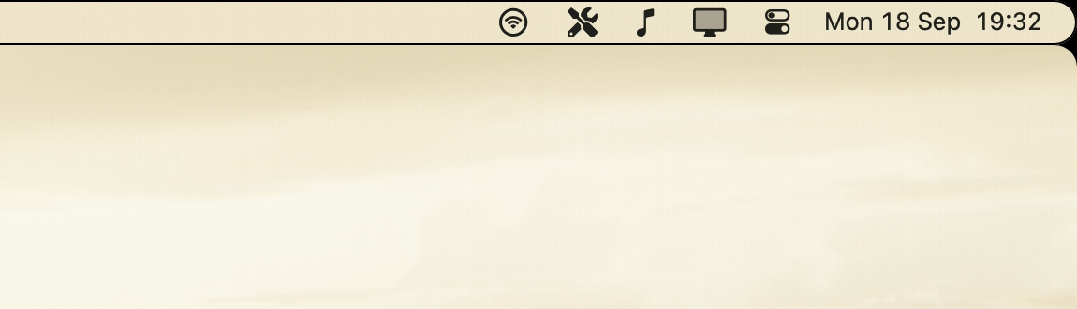
不想美化也可以,利用 Bartender 5 还能设置图标之间的间距,充分节省顶部菜单栏空间。
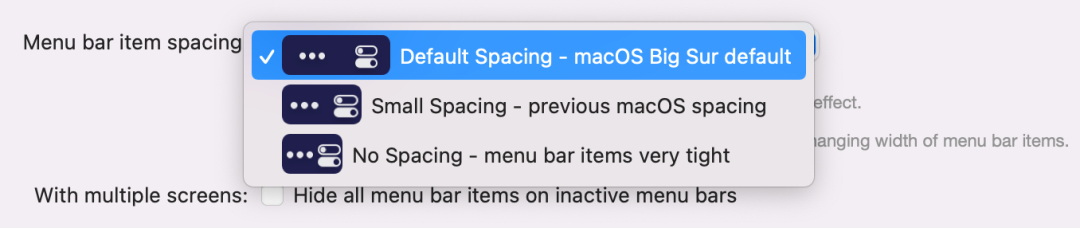
3、预设触发更好用
现在你可以使用 Bartender 5 创建多种预设场景,在不同场景下显示特定的某些项目。
比如在录屏或屏幕共享时,只显示系统开关,让聊天、系统占用等图标不再出现;又或是在工作场景下,只显示要用的工具项目;在家只显示娱乐相关图标……
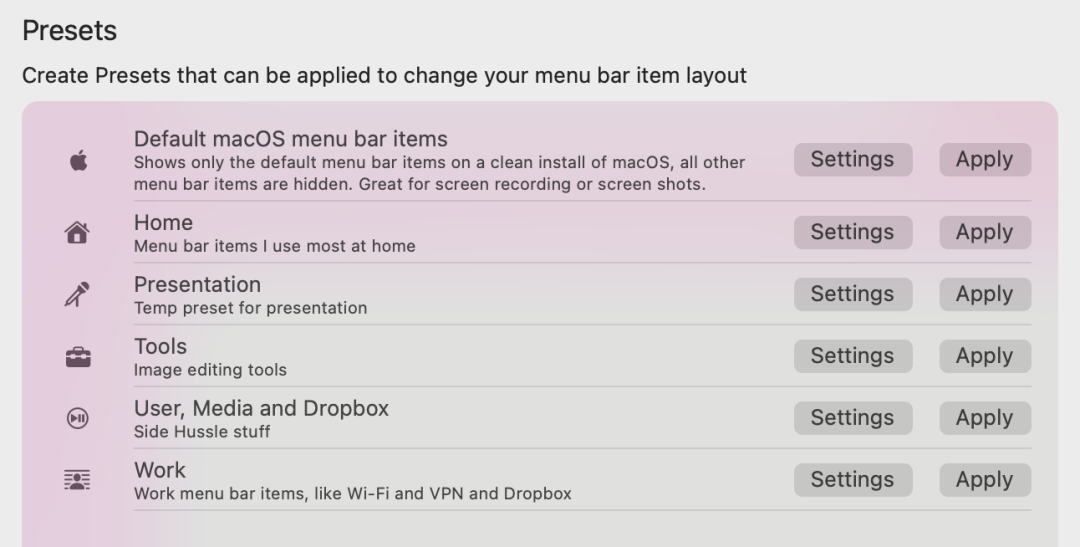
预设样式直接可在设置界面预览,通过特定条件触发或专注模式就能切换。
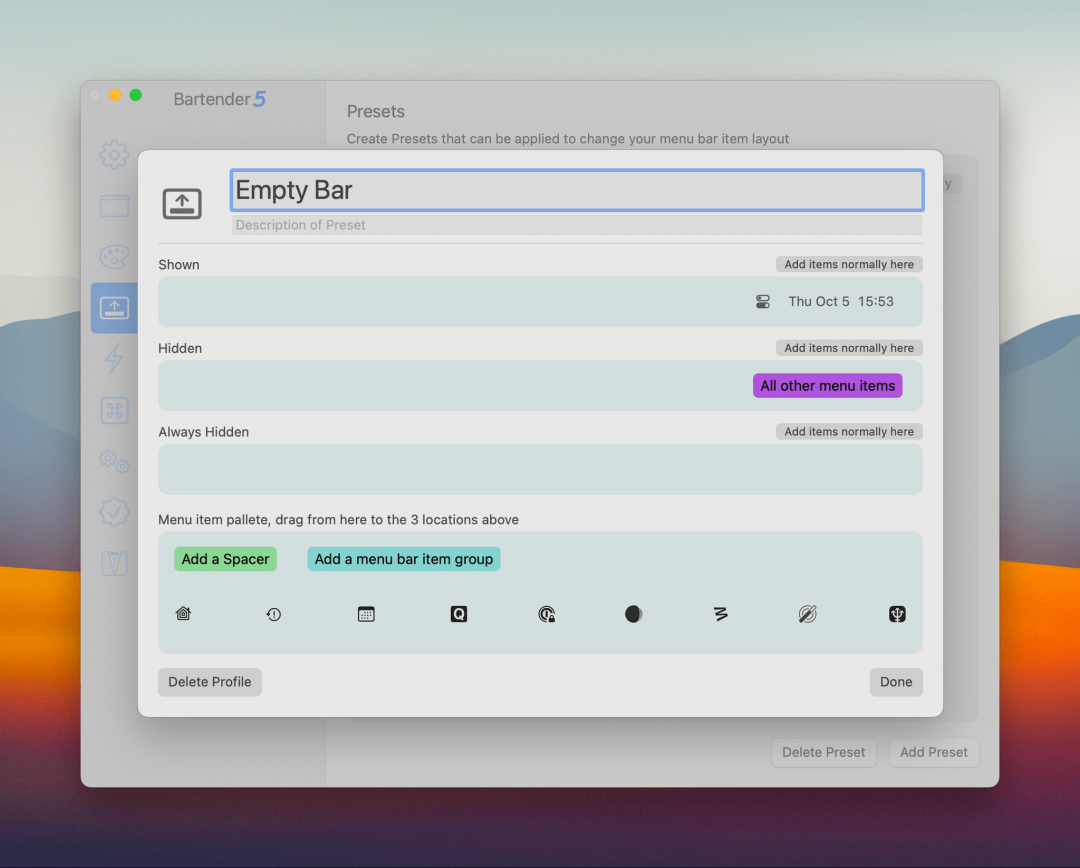
不只软件通知可触发显示图标,现在的触发系统更加好用,可设定在充电、连接特定 WiFi、特定时间 / 位置时,显示 / 隐藏项目。
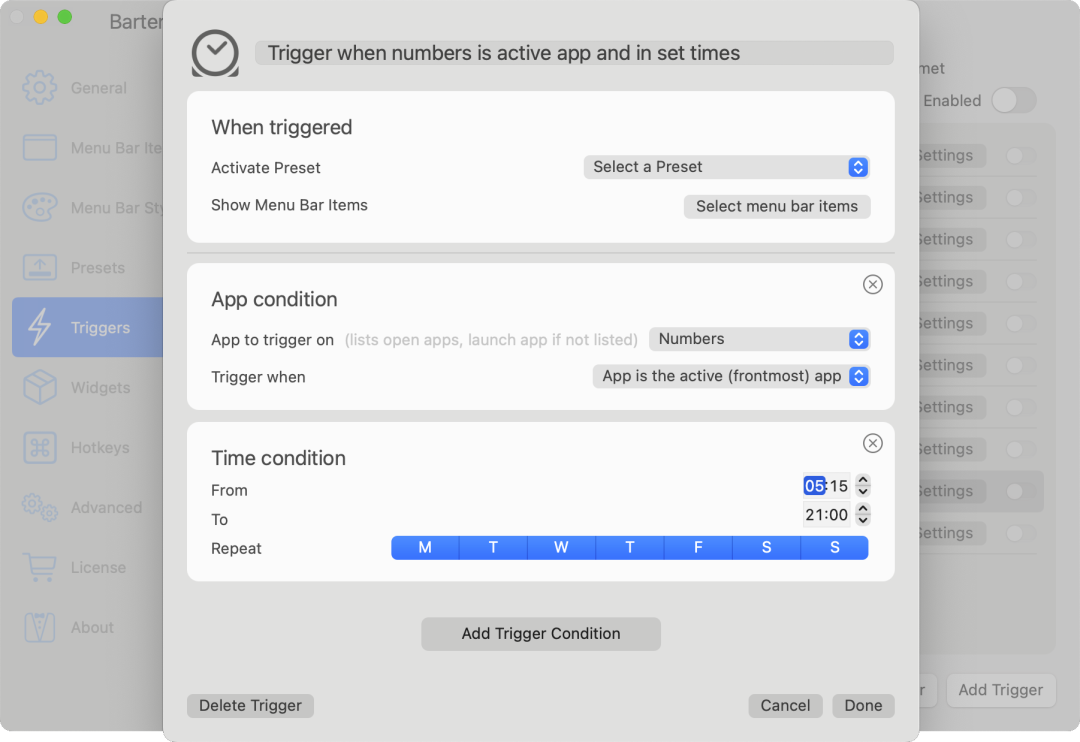
还能通过快捷键显示图标,通过搜索快速定位图标打开对应软件项目。
4、原生支持 M 系芯片
Bartender 5 只能在 macOS Sonoma 上使用,原生支持 M 系芯片设备,运行速度如闪电一般。

之前的系统只能使用旧版本,购买 5 的授权码同样也能激活 4,还在旧系统的用户也不用担心。
MacBook 新手用户一定不要错过这款软件,让你的菜单栏更整洁,欢迎免费下载体验!
Bartender 官网:访问(提供 28 天试用)
Bartender 正版激活码:点击前往
Bartender 评测:https://www.jianeryi.com/bartender.html





















 5620
5620

 被折叠的 条评论
为什么被折叠?
被折叠的 条评论
为什么被折叠?








